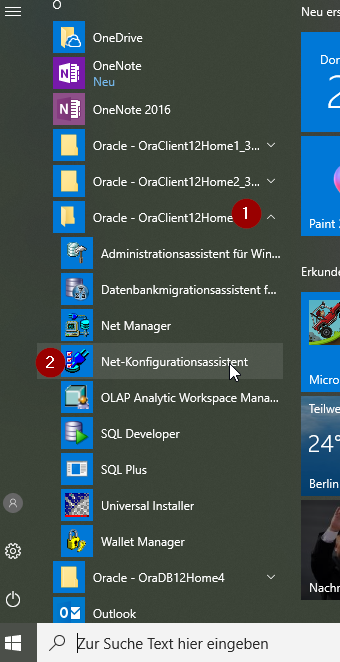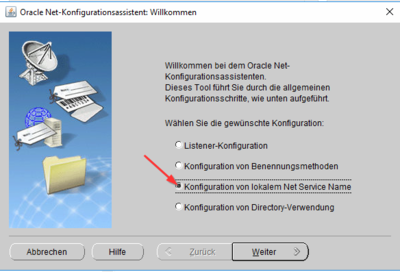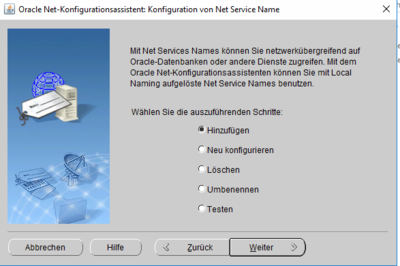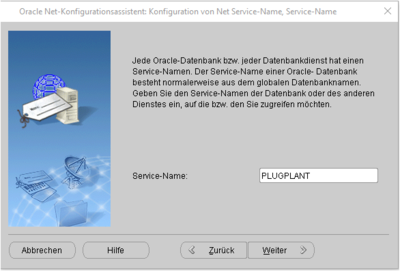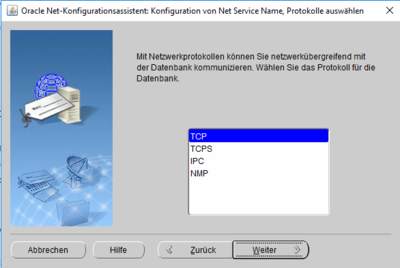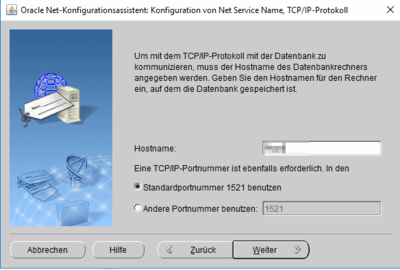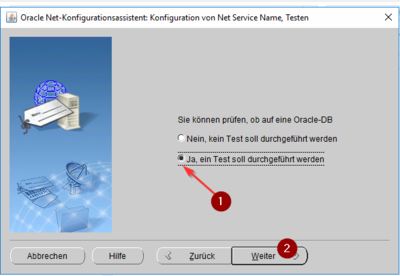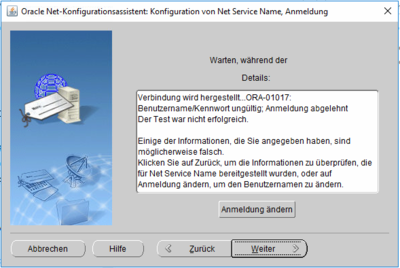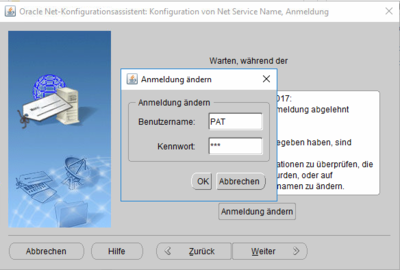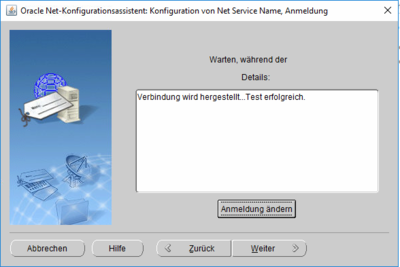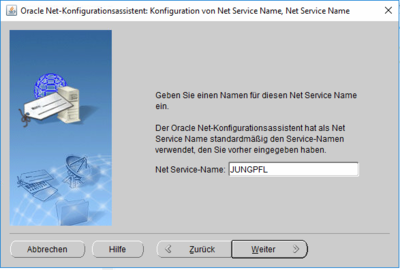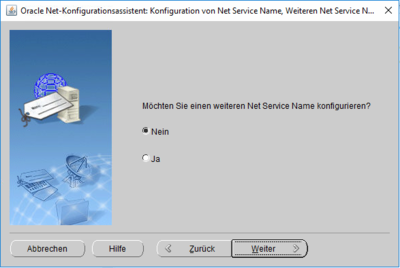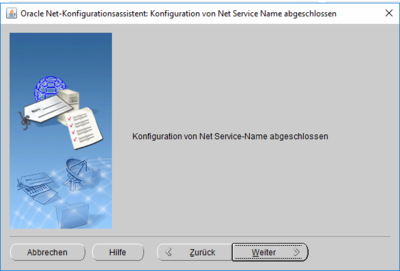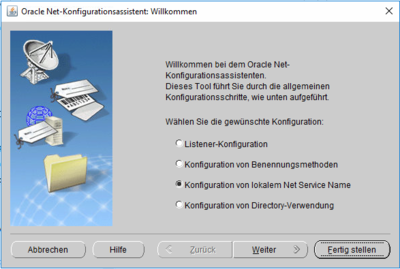6) Oracle Client konfigurieren
Über den Windows-Icon und „O“ aus dem Ordner "Oracle - OraClient12Home" (1) auf den Net-Konfigurationsassistenten (2) klicken.
Bei einer Erstinstallation erscheint in der nächsten Abfrage nur die Option „hinzufügen“, sonst sind auch andere Möglichkeiten freigegeben.
Den Namen der Oracle-Datenbank (hier „PLUGPLANT“) eintragen.
Kundennamen eintragen und bestätigen.
Diese Abfrage bestätigen.
Den Host-Namen oder die IP-Adresse des Servers-auf dem die Oracle-DB installiert ist, eintragen.
Der Server-Name ist zu finden unter "Einstellungen, System", für die IP-Adresse öffnet man auf dem Server die DOS-Box und gibt "IPCONFIG" ein.
Empfehlenswert: einen Test durchführen.
Die Verbindung wird hergestellt, aber die Anmeldedaten stimmen noch nicht.
Anmeldung ändern; die interne Anmeldung ist standardmäßig „PAT“; das Passwort - wenn unbekannt - im PP-Support erfragen.
Jetzt sollte diese Meldung kommen.
Mit >>weiter<< bestätigen.
Den Net Service-Name ändern auf „JUNGPFL“.
Weiter.
Sehr schön.
Es erscheint wieder der Anfangsbildschirm.
„Fertig stellen“ bestätigen.
Auf jedem Arbeitsplatz muss mit dem Server verlinkt werden. Wir empfehlen hierfür das Laufwerk "P".
Für andere Laufwerke muss die Verknüpfung im PP_smart entsprechend geändert werden.
Anschließend müssen auf dem Arbeitsschritte 5) und 6) au dem Arbeitsplatz ebenfalls durchgeführt werden.
Als letzten Schritt kann man PAT starten.